Transcription de la vidéo
Ce tutoriel QCAD présente le concept de blocs.
Dans le contexte de la CAO, les blocs sont des groupes d'entités.
Exemple de dessin : park.dxf

Nous apprendrons à créer, modifier et utiliser des blocs.
Lorsque nous travaillons avec des blocs, nous avons besoin de la liste des blocs de QCAD.
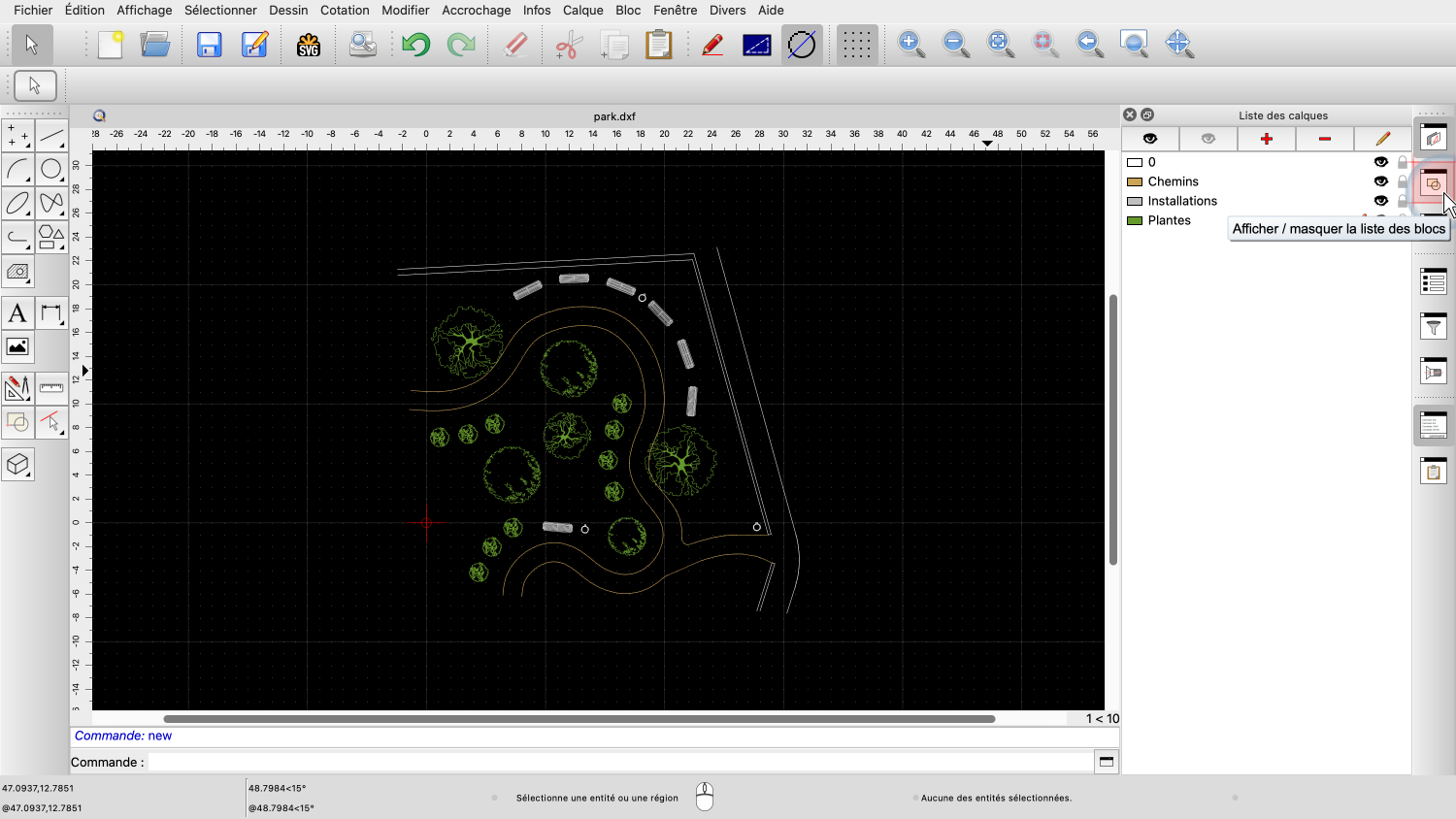
Si la liste des blocs n'est pas encore affichée, nous pouvons l'afficher en utilisant le bouton approprié dans la barre d'outils en haut à droite.

La liste des blocs est généralement affichée à droite, avec la liste des calques.
Examinons cet exemple de dessin d'un parc.

Nous jetons d'abord un bref coup d'œil sur la liste des calques, avant de nous concentrer sur la liste des blocs.
Dans la liste des calques, nous pouvons voir les différents calques utilisés pour organiser ce dessin.

Toutes les plantes se trouvent sur le calque "Plantes" et sont affichées en vert.


Les bancs et les poubelles se trouvent sur le calque "Installations" et les chemins sur le calque "Chemins".
Un calque contient toutes les entités ayant une signification ou une fonction identique ou similaire.
Les calques contrôlent également les attributs des entités qui y sont dessinées, par exemple la couleur.
Nous avons déjà parlé des calques en détail dans un précédent tutoriel.
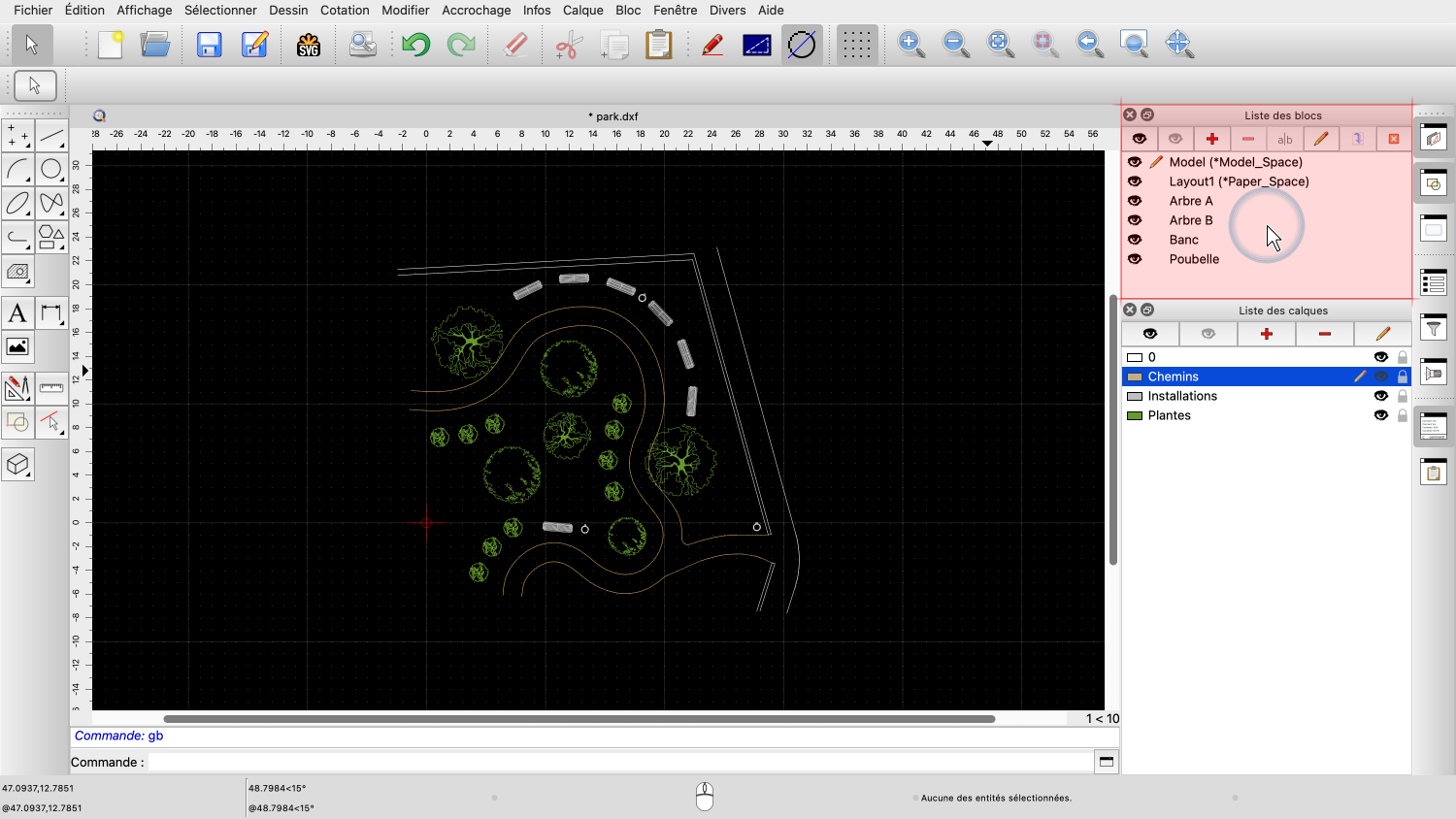
Les blocs organisent un dessin d'une manière différente des calques.
Un bloc contient généralement toutes les entités qui appartiennent au même objet du monde réel.

Par exemple, ce dessin comporte un bloc nommé "Banc" qui contient une vue de dessus d'un banc public.

En double-cliquant sur le bloc "Banc" ou en cliquant dans la colonne entre l'icône de l'œil et le nom du bloc, nous pouvons afficher le contenu de ce bloc.
Le bloc contient la vue de dessus d'un banc public.
Nous pouvons considérer un bloc comme un dessin séparé qui est stocké dans le même fichier que notre dessin principal.

De la même manière, nous pouvons examiner le bloc "Arbre B" qui contient la vue de dessus d'un arbre.
Mais où en est notre dessin principal de l'aménagement du parc ?
Notre dessin principal est également stocké dans un bloc.
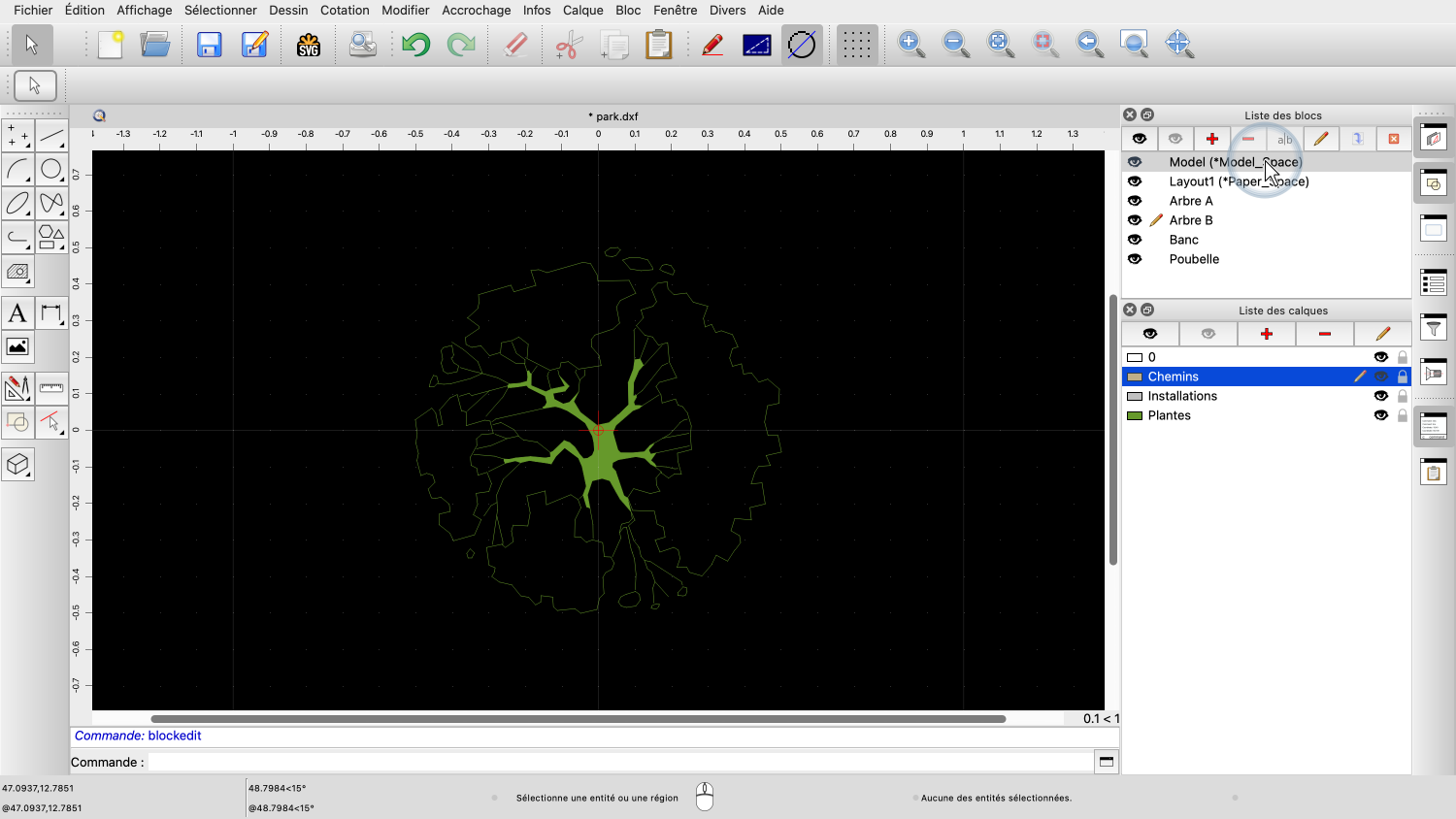
Chaque fichier de dessin contient un bloc spécial appelé "espace modèle" ou simplement "modèle".
Ce bloc contient notre dessin principal. C'est le dessin qui s'affiche initialement lorsque nous chargeons un fichier ou démarrons QCAD.

Pour revenir à notre dessin principal, il suffit donc d'éditer le bloc de l'espace-modèle, qui se trouve toujours en haut de la liste des blocs.


Dans notre dessin principal, nous retrouvons notre banc public à sept endroits.
Ces sept objets sont appelés références de blocs.
Chaque référence de bloc indique le bloc auquel elle se réfère.
Une référence de bloc peut montrer un bloc sous un angle ou à une échelle différente.
Les bancs du parc ont été disposés sous différents angles, mais ils montrent tous le même bloc.

Le dessin du banc public que l'on voit lorsque l'on édite le bloc est appelé le bloc ou la définition du bloc.

Lorsqu'un bloc est inséré dans le dessin principal ou dans un autre bloc, une référence de bloc est créée.
Les références de blocs sont parfois simplement appelées "blocs", mais dans ce tutoriel, nous nous en tiendrons aux termes appropriés.
Un bloc est comme un dessin séparé avec un nom.
La liste des blocs affiche tous les noms de blocs et permet de passer d'un bloc à l'autre.
Une référence de bloc est l'objet de notre dessin qui affiche un bloc.

Pour apprendre à créer des blocs à partir de zéro, nous commençons un nouveau dessin.

Nous commençons par créer deux calques que nous pouvons utiliser pour le contenu de nos blocs.
Les calques d'un dessin sont les mêmes pour tous les blocs.
Le bloc que nous modifions lors de la création des calques n'a pas d'importance.

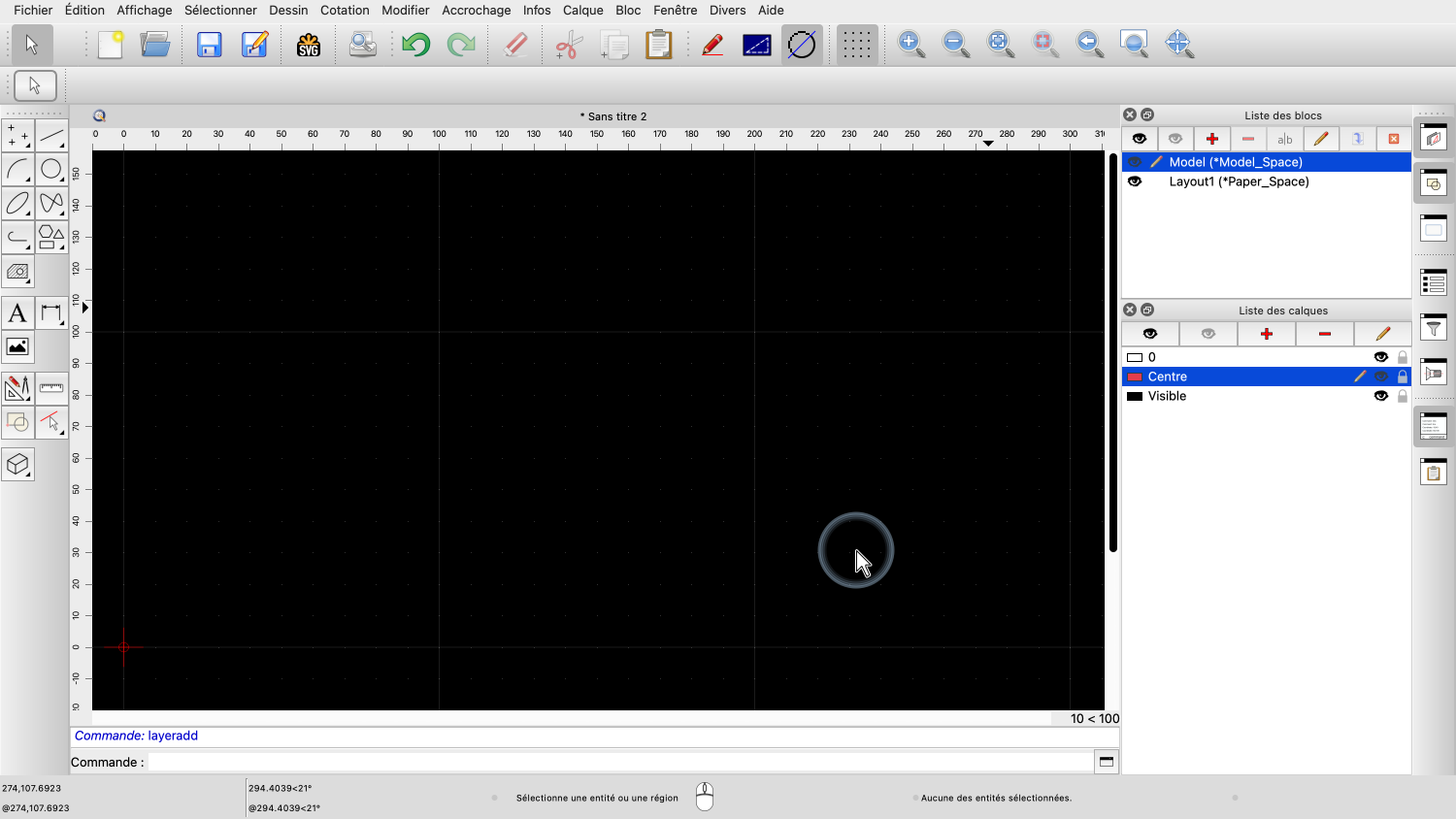
Les calques que nous créons seront disponibles pour tous les blocs du dessin.
Nous dessinons maintenant le contenu de notre bloc comme nous le ferions normalement, dans notre dessin principal.

Pour ce bloc d'exemple, nous dessinons un simple rectangle aux bords arrondis.
Nous ajoutons une croix centrale pour notre rectangle sur le calque "Centre".

Cela nous permettra d'observer l'effet des calques utilisés en combinaison avec les blocs.
Nous voulons maintenant créer un bloc basé sur notre rectangle.

Nous sélectionnons les entités qui doivent faire partie de notre nouveau bloc.
Pour créer un bloc, nous utilisons l'outil permettant de créer un bloc à partir d'une sélection.
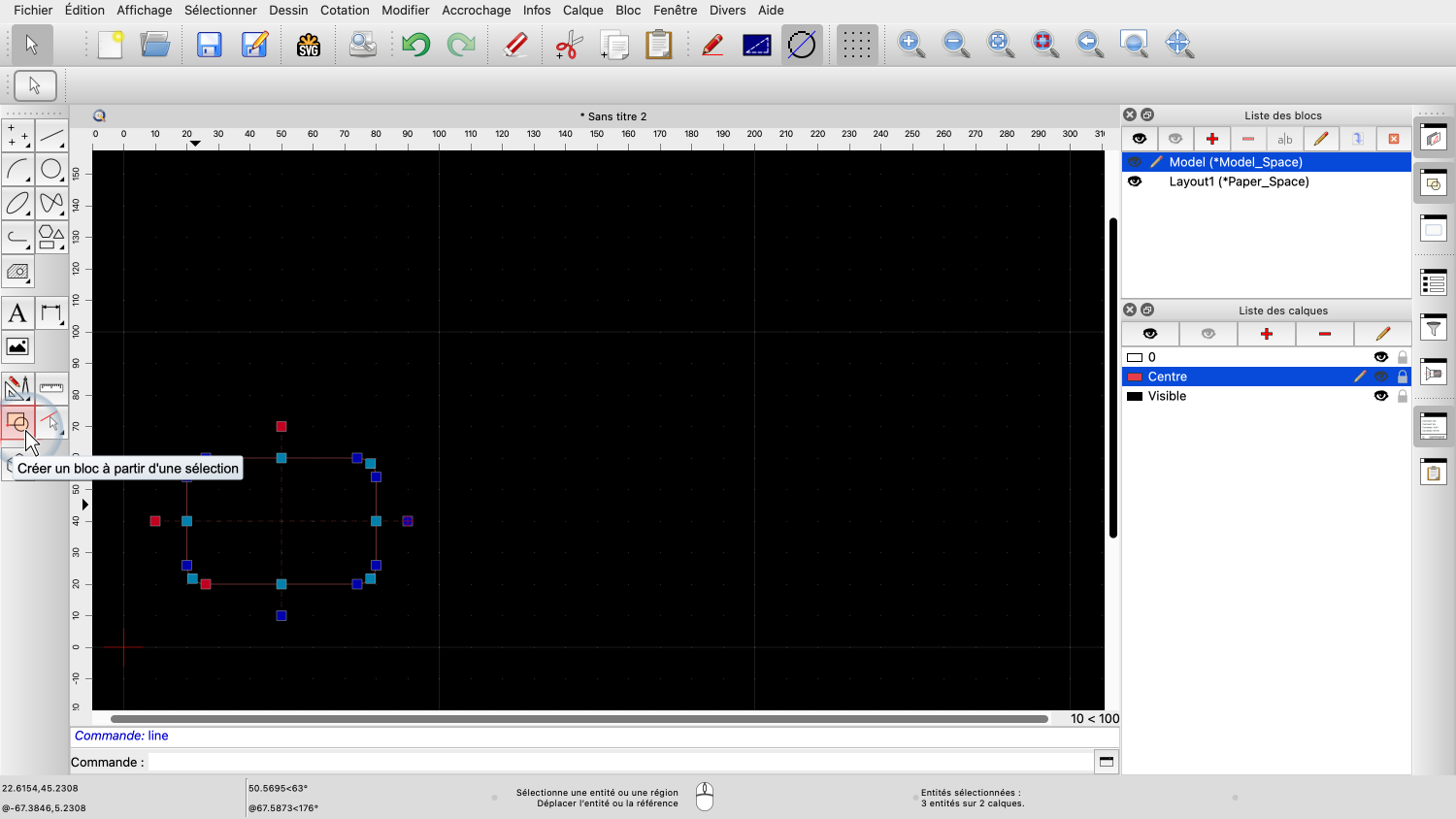
Cet outil se trouve dans la barre d'outils CAO à gauche.
Cet outil remplacera notre sélection par une référence de bloc.
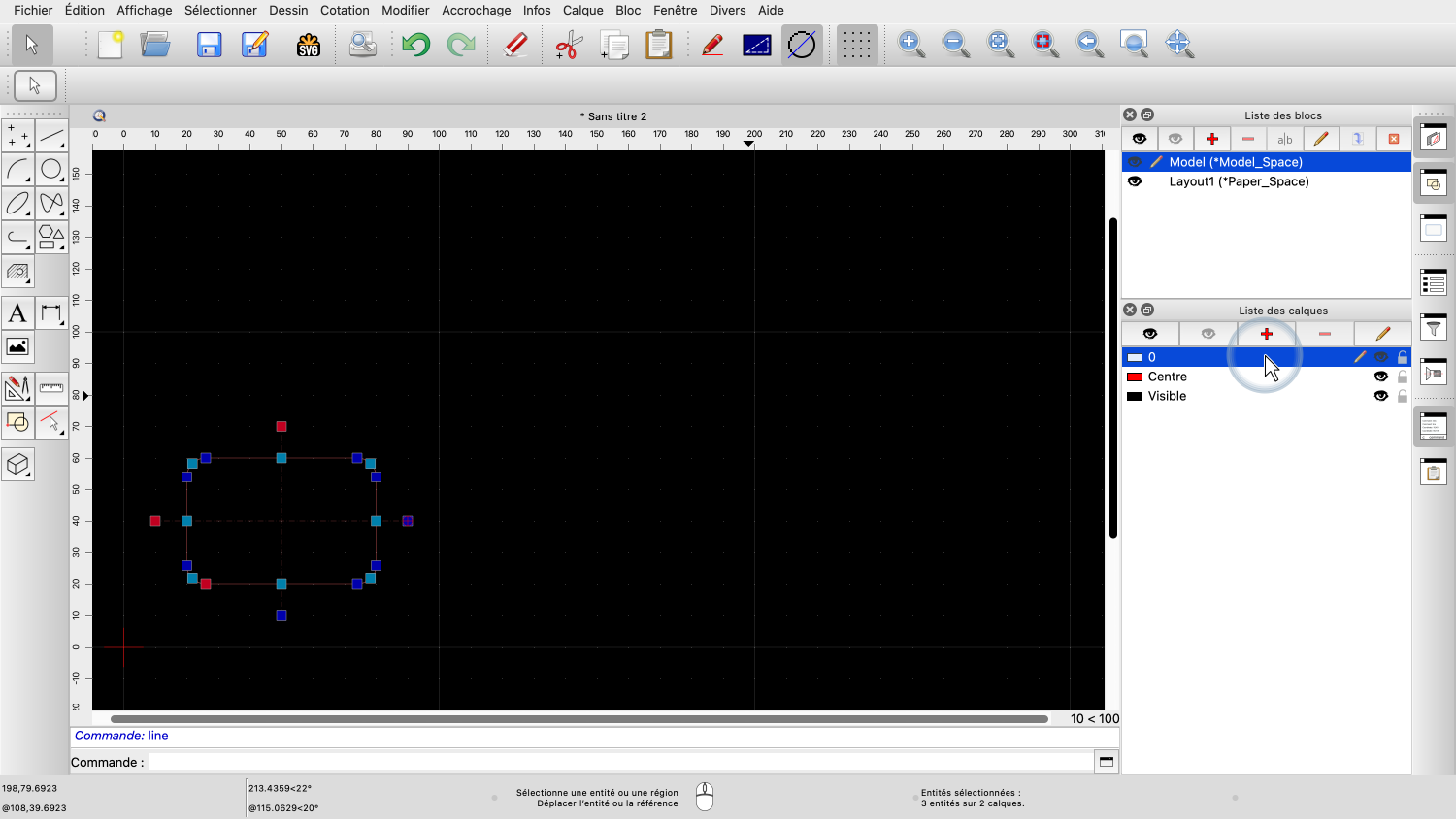
Comme nous ne voulons pas que cette référence de bloc se trouve sur le calque "Centre", nous passons au calque "0".

Nous choisissons le point de référence à utiliser pour notre bloc au centre.

Enfin, nous devons donner un nom à notre bloc.

Un nom de bloc significatif nous aidera à identifier rapidement le bloc souhaité dans la liste des blocs.
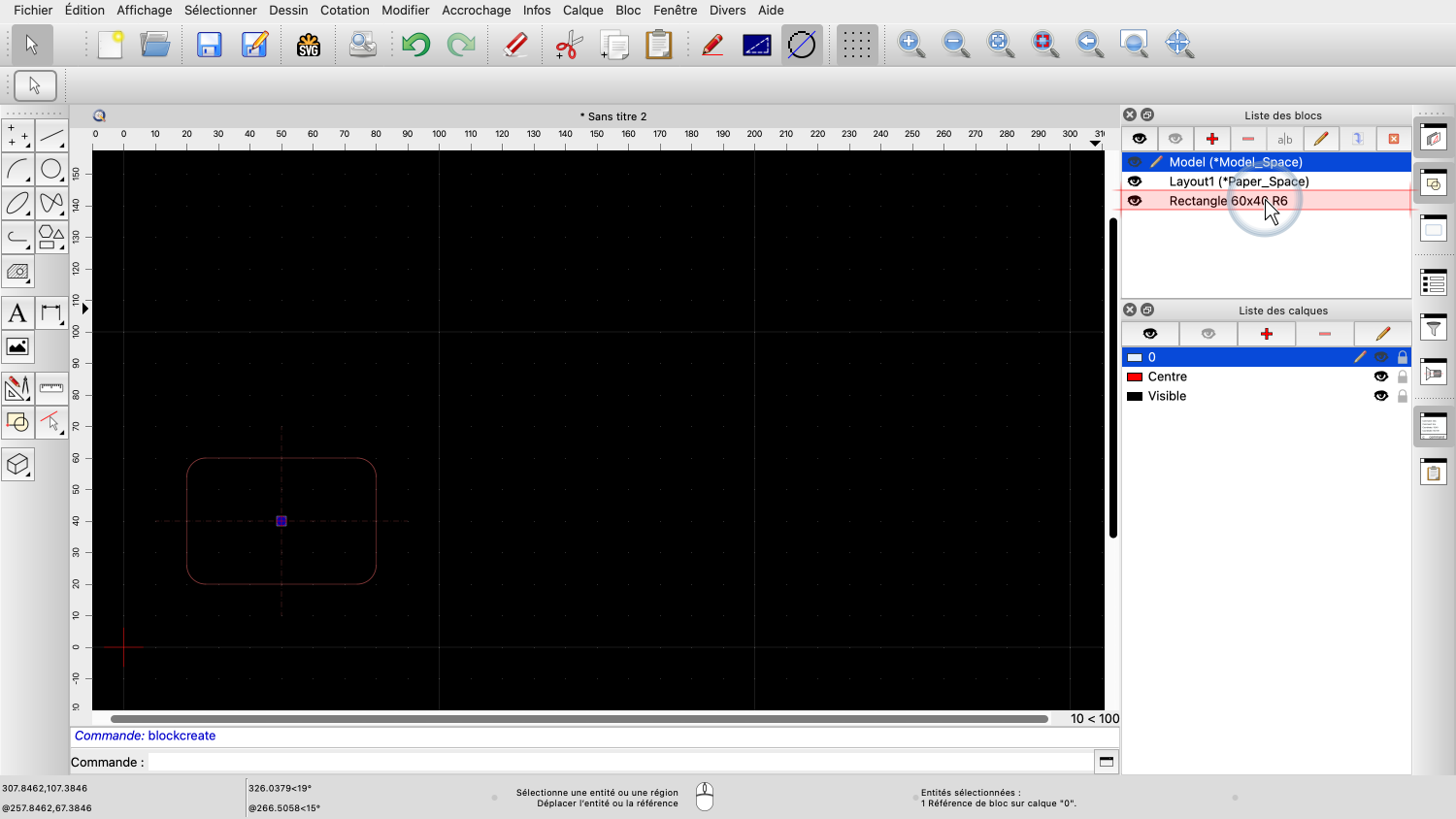
Le bloc a été créé et ajouté à la liste des blocs.
En même temps, la sélection dans le dessin a été remplacée par une référence à ce bloc.

Si nous modifions notre nouveau bloc, nous constatons qu'il contient notre rectangle et les lignes centrales, comme prévu.
Le point zéro du bloc se trouve au centre du rectangle puisque c'est le point de référence que nous avons choisi lors de la création du bloc.
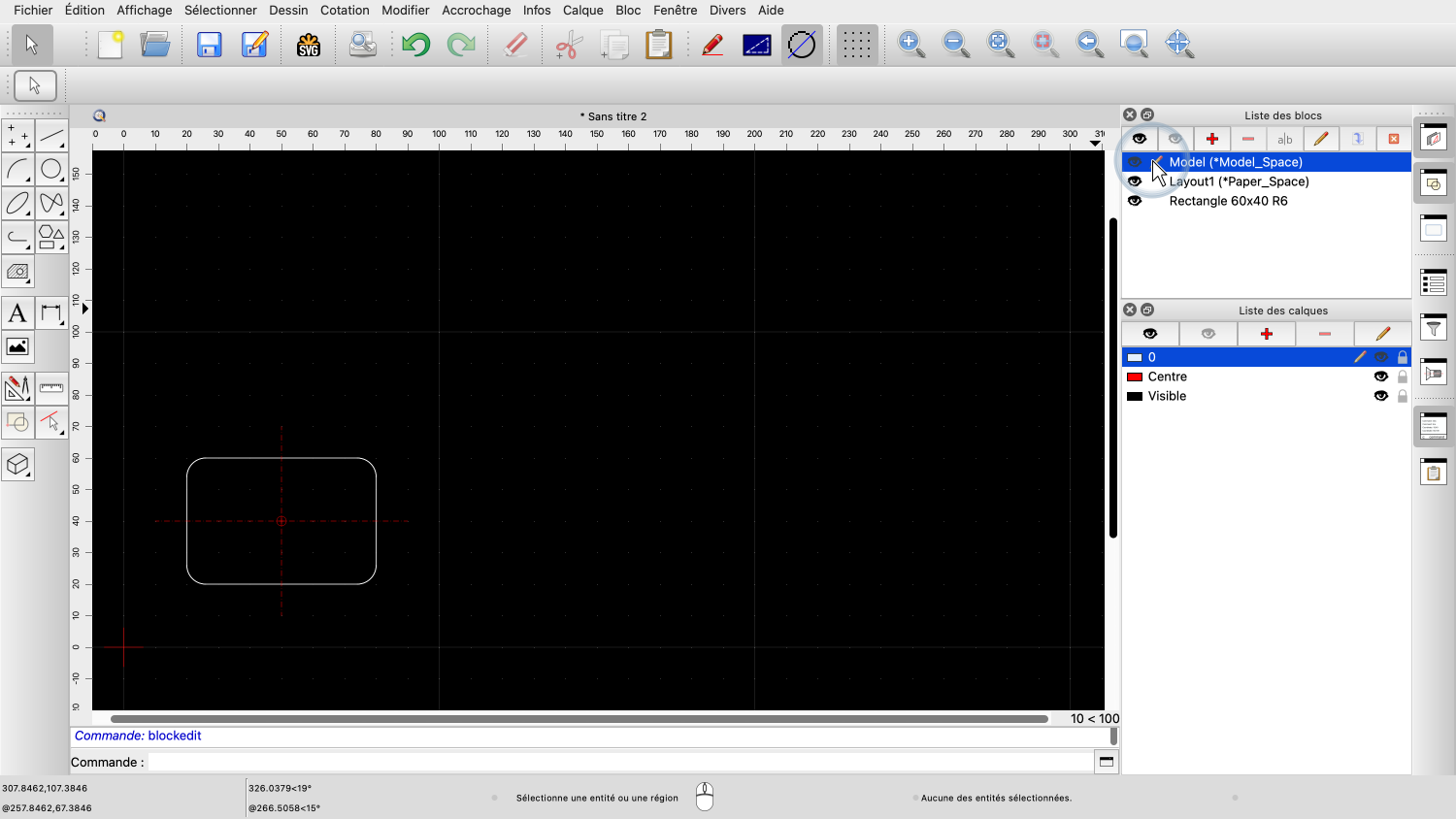
Nous revenons au bloc de l'espace modèle.
Ici, nous voulons ajouter quelques références de blocs supplémentaires pour notre bloc.
Nous pouvons également dire que nous insérons le bloc dans notre dessin.

Tout d'abord, nous cliquons sur le nom du bloc que nous voulons insérer.

Nous cliquons ensuite sur le bouton situé en haut de la liste des blocs pour insérer le bloc.
À ce stade, nous devrions prendre un bref moment pour réfléchir au calque sur lequel nous voulons placer nos références de blocs.
Nous avons construit notre bloc de manière à ce que la couleur du calque où nous plaçons la référence du bloc n'ait aucun effet.
Cependant, nous pourrions souhaiter pouvoir activer et désactiver tous les rectangles insérés dans notre dessin.
Nous ajoutons un nouveau calque appelé "Rectangles" qui contiendra tous les rectangles.
Nous rendons ce calque jaune pour démontrer que la couleur du calque n'affecte pas nos références de blocs.


Nous pouvons maintenant placer nos références de blocs dans le dessin, sur le calque "Rectangles".

Nous pouvons également insérer le bloc à une échelle et une rotation différentes.
Nous cliquons sur le bouton droit de la souris lorsque nous avons terminé.
Notez que nos références de blocs ne sont pas jaunes bien que nous les ayons placées sur un calque jaune.
En effet, les entités à l'intérieur du bloc se trouvent sur leur propre calque et prennent la couleur de leur calque respectif.
Nos lignes centrales, par exemple, sont toujours rouges, comme elles devraient l'être.

Si nous voulons désactiver toutes les lignes centrales, nous pouvons toujours le faire.
Comme on pouvait s'y attendre, cela ne fait que désactiver toutes les lignes centrales.

Une ligne de centre reste une ligne de centre et se trouve sur le calque approprié, même si elle se trouve à l'intérieur d'un bloc et que la référence du bloc se trouve sur un calque différent.

Si nous désactivons le calque "Rectangles", toutes les références de blocs disparaissent, à l'exception de la référence initiale, que nous avons créée sur le calque "0".
Cela est également logique puisque les références de blocs sont des entités régulières qui résident sur un calque.
Lorsque nous désactivons le calque "Rectangles", toutes les entités de ce calque sont masquées, y compris toutes les références de blocs de ce calque.
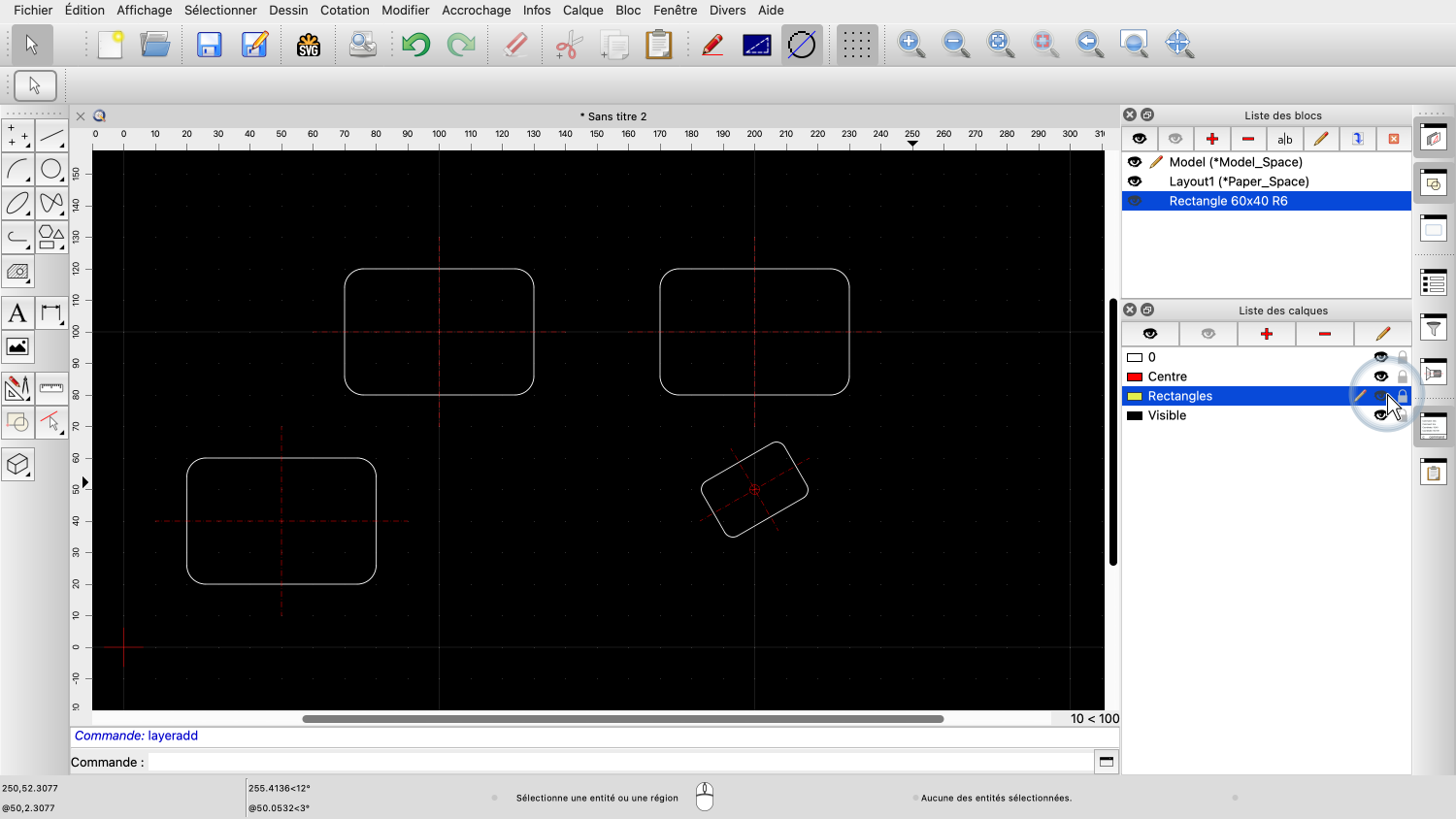
Cet effet peut donner l'impression que les lignes centrales se trouvent maintenant sur deux calques différents : le calque "Rectangles" et le calque "Centre".
Chaque fois que nous éteignons l'un ou l'autre des calques, les lignes centrales disparaissent.
En réalité, les lignes centrales se trouvent sur un seul calque, le calque "Centre".
Mais lorsque les lignes de centre font partie d'un bloc, la référence du bloc qui les affiche se trouve également sur un calque.
Lorsque nous désactivons un calque contenant des références de blocs, toutes ces références de blocs sont cachées, quels que soient les calques sur lesquels se trouvent les entités à l'intérieur du bloc.
La dernière chose que nous souhaitons montrer dans ce tutoriel est la manière dont la modification d'un bloc affecte les références de bloc existantes.

Nous modifions à nouveau notre bloc rectangle.
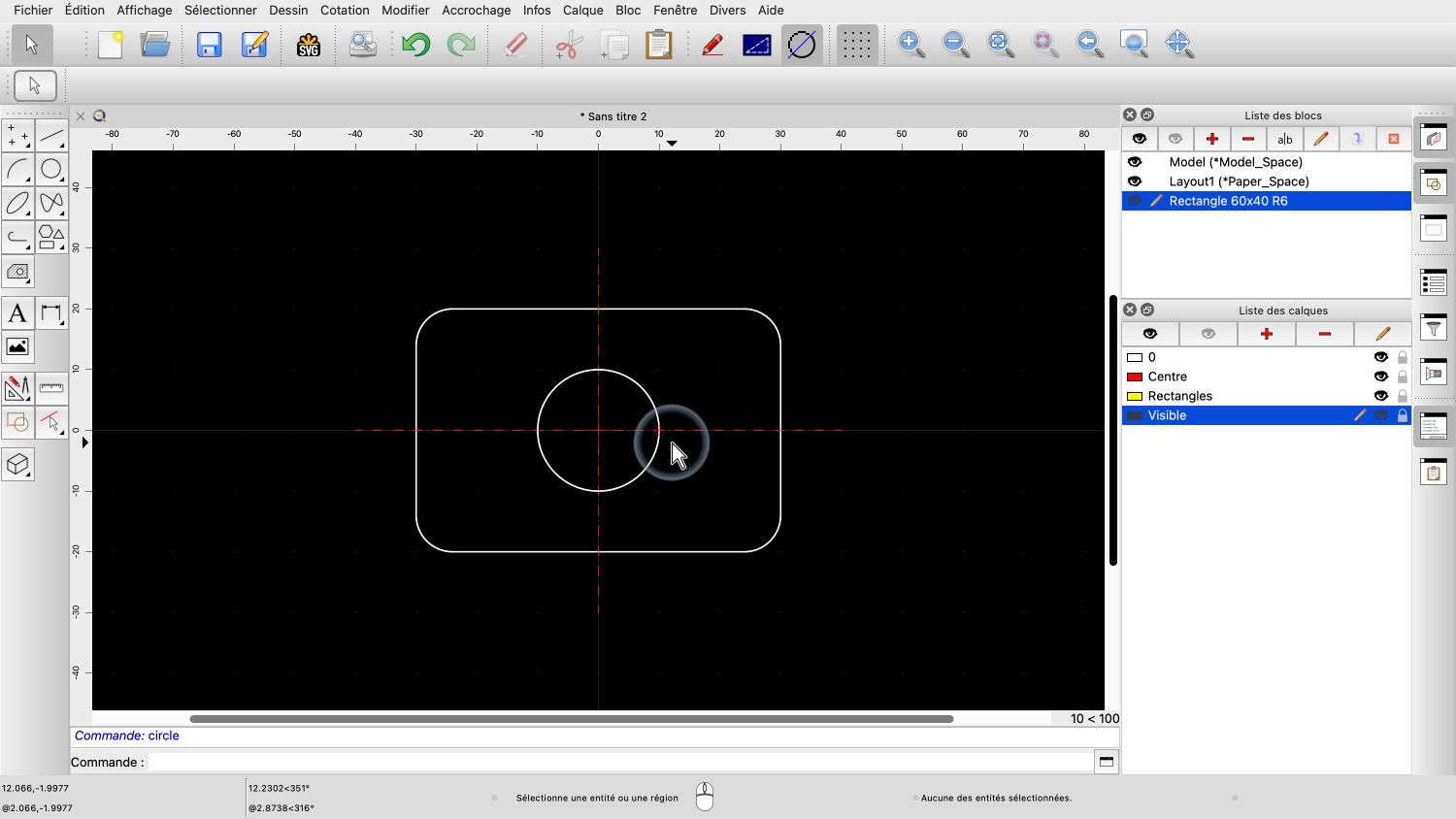
Cette fois, nous ajoutons un cercle en son centre.

Nous revenons maintenant au dessin principal.
Nous pouvons constater que toutes les références de blocs ont été mises à jour en conséquence.
Une référence de bloc montre le contenu d'un bloc et si le bloc est modifié, la référence de bloc reflète immédiatement ce changement.
Vous devriez maintenant avoir une idée de base de ce que sont les blocs, de la manière dont ils sont utilisés et de la manière dont ils peuvent être créés.
Gardez à l'esprit que les blocs présentent d'autres caractéristiques qui seront abordées dans un tutoriel ultérieur.
Veillez à vous entraîner à l'utilisation des blocs avec votre propre installation.
Merci d'avoir regardé ce tutoriel QCAD.
